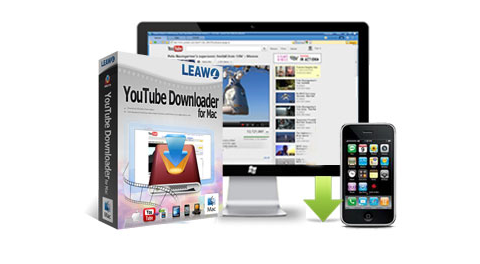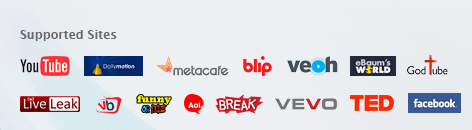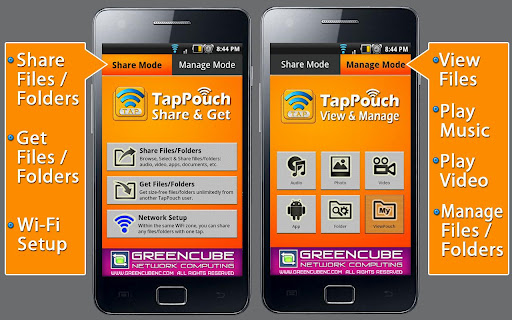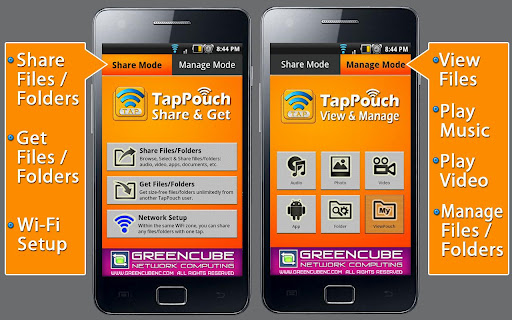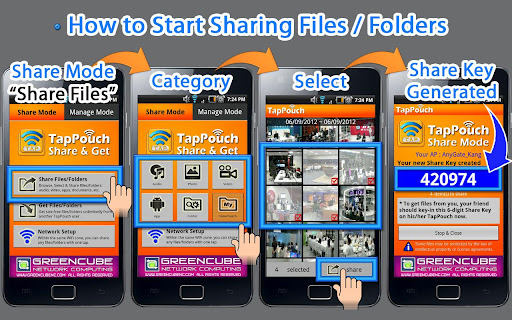من معاناتي اليومية في موقع يوتيوب هي البحث عن طريقة سهلة وسلسة للتحميل من الموقع ، مستخدمي ويندوز يمكنهم كثيراً الاعتماد على برنامج Internet Download Manager فهو يقدم خدمة رائعة مع أغلب المواقع التي تقدم محتوى الفيديو .
في نظام الماك لا يتوفر ذات البرنامج لمستخدميه لذا لابد من الإعتماد على برامج أخرى تقدم هذه الخدمة ، أعتمد شخصياً على تطبيق Leawo Youtube Downloader For MAC .. وسنقدم مراجعة حول هذا التطبيق وهدية خمسة تراخيص مجانية مقدمة من أويا تعرف على طريقة الحصول على واحدنهاية التدوينة .
- يمكنك تحميل تطبيق Leawo Youtube Downloader For MAC من رابط الموقع الرسمي : http://www.leawo.com/downloads/youtube-downloader-mac.html ، البرنامج غير مجاني ، وثمنه حوالي 30 دولار أمريكي.
- بعد تحميل وتشغيل البرنامج سيطلب منك في المرة الأولى مفتاح التفعيل الخاص بالنسخة ، إن كنت تملك واحد استخدمه ، وإن كنت لاتملك اضغط على النسخة التجريبية – TRY – .
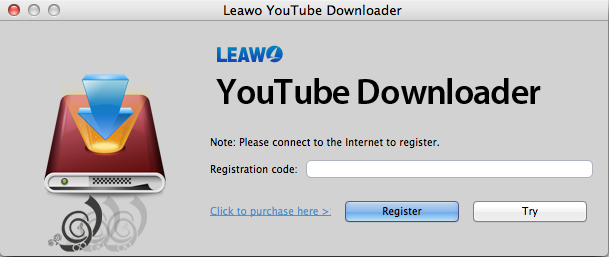
- الواجهة الخاصة بالبرنامج بسيطة وسهلة الإستخدام كما ترون بالصورة التالية ، زر واضح في منتصف الشاشة بعلمة + لاضافة روابط الفيديو لتحميلها ، قائمة جانبية للوصول لما تم تحميله ، وما يتم تحميله حالياً ، كذلك أزرار التحكم لايقاف التحميل وكذلك الحذف والاستمرار ..
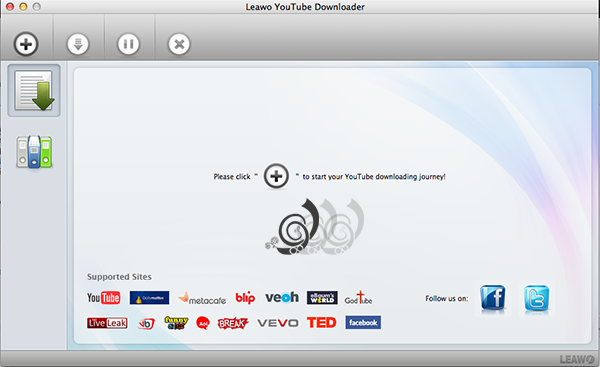
- البدء في التحميل بسيط جداً ، يمكنك الذهاب لأي موقع يقوم بدعمه التطبيق كيوتيوب أو فيسبوك مثلاً وقم بنسخ رابط الفيديو ، انتقل للتطبيق واضغط على زر + الاضافة ستظهر لك نافذة جديدة فيها رابط الفيديو المنسوخ وبعض الخيارات الأخرى على النحو التالي :
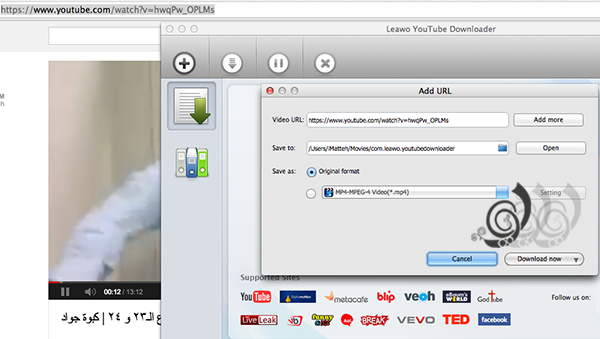
- يمكنك أن تختار الصيغة التي تود حفظ الفيديو بها ، من خلال خيار Save as :
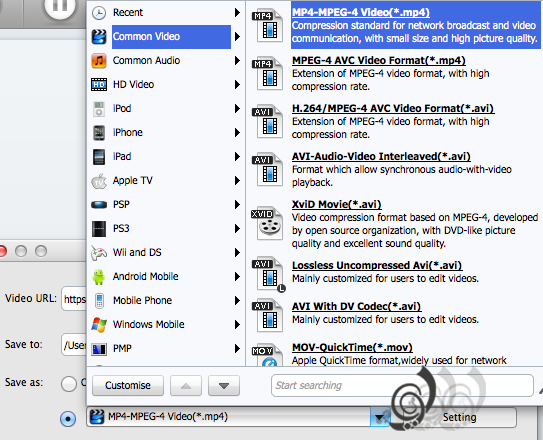
- بداية التحميل تظهر كما في الصورة الموالية ، رفقة معلومات كاملة عن مدة الفيديو وحجم الملف وسرعة التحميل ، يمكنك ايقاف التحميل وإستئنافه .

مميزات إضافية :
يمكنك تحميل صوت الفيديو فقط بدون صورة بصيغ الصوت المختلفة ، على سبيل المثال استخلاص اغنية من فيديو بصيغة MP3.
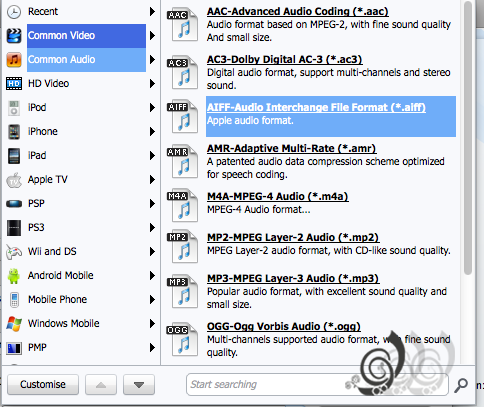
يمكنك أضافة اكثر من رابط للتحميل :
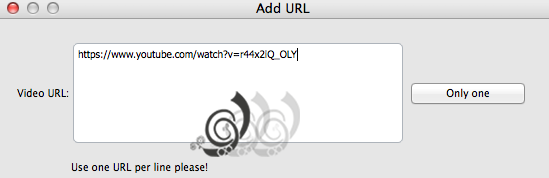
يدعم البرنامج اكثر من موقع لتحميل الفيديو منه كما موضح بالشاشة الاولى عند تشغيله :
بهذا نكون قد إنتهينا من كتابة مراجعتنا البسيطة حول البرنامج ، برأئي لن يكون أول وآخر برنامج مميز للماك ، لكني أعتقد أنه يقدم مميزات أكثر من رائعة خصوصاً تلك التي تمنحك ميزة إختيار صيغة الفيديو قبل تحميله ، وكذلك حفظ الفيديو كملف صوتي فقط .
هدية أويا
لكل من قراءنا من يرغب في الحصول على مفتاح تفعيل رسمي نقدم خمسة نسخ رسمية ، كل ما عليك كتابة تعليق على هذه التدوينة ليصلك على بريدك الإلكتروني مفتاح التفعيل ، على أن يتذكر أن الترخيص هو لنسخ الماك فقط ولا يمكن التفعيل على نسخ ويندوز .
اذا اعجبتك التدوينة شاركها .. 🙂